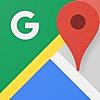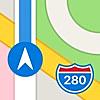iOS13のマップ
今回はiOS13で新しく搭載された、マップアプリのLook Around機能の記事です。
従来からある、GoogleマップのStreet View(ストリートビュー)のApple版ですね。
まず、Googleマップを見てみましょう。
iPhoneでGoogleマップアプリを起動します。
場所は、ホノルル(Honolulu)にしました。
地図を表示したら、ストリートビュー表示したい場所を長押しし、左下のアイコンをタップします。

はい、ストリートビューが表示されました。

上下にスワイプするコトで前後移動できます。左右スワイプで方向転換です。
ボクは不動産業界の人間ですが、ストリートビューがめちゃくちゃ役立っています。
Look Around
では、AppleマップのLook Around(ルックアラウンド)を見てみましょう。
現在はまだ、ルックアラウンド機能を使えるのは、ラスベガスやサンフランシスコ、ホノルルなど、ごく一部の地域だけです。今後、拡大していくでしょう。
と言うわけで、ホノルルを表示して、双眼鏡のボタンをタップします。

画面の上部にルックアラウンド画面、下部に地図画面、と言う構成になります。
地図画面を動かせば場所移動可能です。
場所が決まったら、左上の全画面ボタンをタップします。

はい、これがルックアラウンド画面。さっきのストリートビューと同じ場所です。

画面をダブルタップすると前進できます。
ストリートビューとルックアラウンドの両方を試してわかるのは、ルックアラウンドの動きの滑らかさが際立っているコトです。
ストリートビューは静止画をうまくつないでアニメーション化しているのがわかります。
ルックアラウンドも同じコトをやっているんですが、画像のつなぎ処理が上手く、まるでホントにその場で移動しているようなアニメーションが見られます。
このあたりは後発の強みでしょうか。
ストリートビューの欠点を解消している感じです。
ただ、ボクが試した範囲では、後退するコトができません。後ろに下がるには、いったん180度方向転換して進むしかありません。
ストリートビューではカンタンに後退できます。
ルックアラウンドでも後退機能を付けて欲しいですね。
あるいはボクが知らないだけで、後退する機能は存在するのでしょうか。
恐るべきクオリティのルックアラウンド。
早く日本も対応して欲しいモノです。